PDF फाइल कैसे बनाएं, सेव करें और एडिट करें – हिंदी में पूरी जानकारी
📄 PDF फाइल कैसे बनाएं, सेव करें और एडिट करें – पूरी गाइड हिंदी में
आज के डिजिटल युग में PDF (Portable Document Format) एक सबसे ज़्यादा इस्तेमाल होने वाला फ़ाइल फॉर्मेट है। स्कूल, कॉलेज, ऑफिस, बिज़नेस, और गवर्नमेंट कामों में PDF का बहुत महत्त्व है।
इस लेख में हम विस्तार से जानेंगे:
-
PDF फाइल क्या होती है?
-
PDF कैसे बनाएं (Mobile और Computer दोनों में)
-
PDF को एडिट, Merge, Split, Compress कैसे करें
-
PDF को Word या JPG में कैसे बदलें
-
और बहुत कुछ!
🔹 PDF क्या होता है?
PDF यानी "Portable Document Format"। इसे Adobe Systems ने 1990 के दशक में बनाया था ताकि कोई भी डॉक्युमेंट किसी भी डिवाइस पर बिना Format बिगड़े Share और Print किया जा सके।
📌 PDF के फायदे:
-
Format एक जैसा रहता है – मोबाइल, कंप्यूटर, टैबलेट सभी पर
-
लॉक/पासवर्ड लगाकर सुरक्षित किया जा सकता है
-
Edit करना मुश्किल होता है – इससे फाइल सेफ रहती है
-
ऑफलाइन और ऑनलाइन दोनों में चलती है
🖥️ कंप्यूटर में PDF फाइल कैसे बनाएं?
1. Microsoft Word से:
-
Word डॉक्युमेंट खोलें
-
File > Save As > PDF चुनें
-
लोकेशन और नाम देकर Save कर दें ✅
2. Print to PDF (Windows Feature):
-
कोई भी फाइल खोलें (Word, Excel, Webpage)
-
Ctrl + P दबाएं (Print Command)
-
Printer List में "Microsoft Print to PDF" चुनें
-
Save Location और Name देकर PDF सेव करें
📱 मोबाइल से PDF कैसे बनाएं?
1. CamScanner App से:
-
डॉक्युमेंट का फोटो लें
-
Auto Crop और Adjust करें
-
"Save as PDF" पर टैप करें
2. Google Drive App:
-
-
बटन दबाएं > Scan चुनें
-
-
कैमरा से डॉक्युमेंट स्कैन करें
-
PDF में सेव करें
3. Microsoft Office App:
-
Create PDF > Camera > Scan > Save
✏️ PDF Edit कैसे करें?
✅ कंप्यूटर से:
✅ मोबाइल से:
-
Adobe Acrobat Reader App (Android/iOS)
-
Xodo PDF Reader & Editor
-
PDFElement App
🔄 PDF को Word या JPG में कैसे बदलें?
1. ILovePDF Website:
-
PDF to Word या PDF to JPG चुनें
-
फाइल Upload करें
-
Convert करके डाउनलोड करें
2. Smallpdf.com या PDF2Go.com
-
Drag and Drop Interface – आसान यूज़
🔐 PDF में पासवर्ड कैसे लगाएं?
-
ILovePDF या SmallPDF साइट खोलें
-
"Protect PDF" ऑप्शन चुनें
-
पासवर्ड सेट करें और सेव करें
📉 PDF Compress कैसे करें (Size कम करें)?
-
ILovePDF.com > Compress PDF
-
Smallpdf.com > Compress
-
Adobe Acrobat Pro (Premium)
📁 PDF Merge और Split कैसे करें?
🔷 Merge:
-
ILovePDF > Merge PDF > सभी फाइल अपलोड करें > Merge > डाउनलोड करें
🔷 Split:
-
ILovePDF > Split PDF > Page Range चुनें > Split करें
❓ सामान्य समस्याएं और समाधान:
| समस्या | समाधान |
|---|---|
| PDF Edit नहीं हो रही | Free Editor Use करें जैसे PDFescape |
| Size बहुत बड़ी है | Compress करें |
| Pages अलग करना है | Split PDF Tool Use करें |
| एक साथ फाइल जोड़नी है | Merge Tool Use करें |
✅ निष्कर्ष:
PDF आज के डिजिटल युग का सबसे भरोसेमंद और प्रोफेशनल फॉर्मेट है। इस लेख में आपने जाना:
-
PDF कैसे बनाएं, सेव करें, एडिट करें
-
Word या JPG में कैसे बदलें
-
PDF में पासवर्ड, Merge और Compress कैसे करें
अब आप PDF से जुड़े लगभग सभी काम खुद कर सकते हैं – वो भी बिल्कुल फ्री और आसानी से।









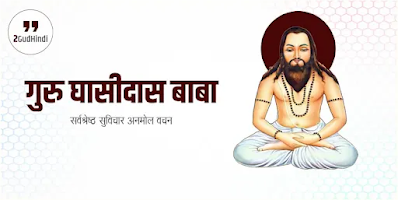


टिप्पणियाँ
एक टिप्पणी भेजें